Come utilizzare OneNote in modo efficace per organizzare la tua vita
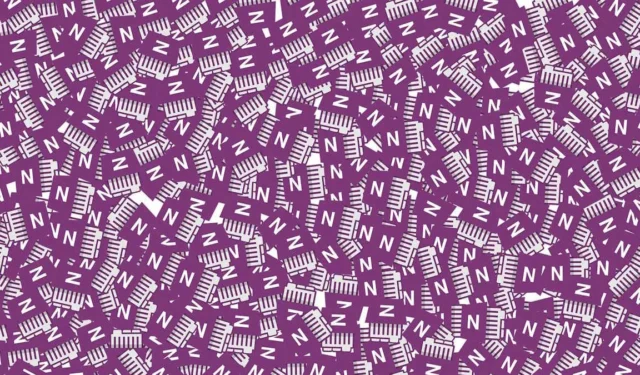
OneNote è una solida app per prendere appunti che ti consente di raccogliere i tuoi pensieri in un unico posto. Che si tratti di creare semplici elenchi di cose da fare, di stabilire il budget per la tua casa o di gestire un progetto, ha le funzionalità necessarie per aiutarti a organizzare vari aspetti della tua vita. Devi solo sapere come utilizzare OneNote in modo efficace per assicurarti di raggiungere i tuoi obiettivi.
1. Creazione e gestione di elenchi di cose da fare
Abbiamo tutti bisogno di fare le cose per mantenere la vita in movimento. Tuttavia, questo può essere difficile se non hai un riferimento che ti tenga sulla buona strada. Se non desideri utilizzare un’app dedicata all’elenco delle cose da fare, puoi utilizzare facilmente OneNote.
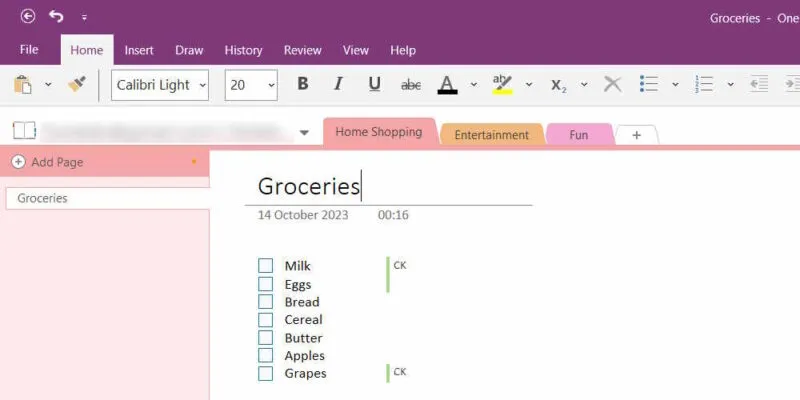
L’app ti consente di creare vari elenchi, aggiungervi elementi e aggiungere tag per monitorarli. Ad esempio, puoi fare clic sul pulsante Inserisci tag nel menu in alto della scheda Home e selezionare Da fare . Questo tag aggiungerà una casella di controllo accanto agli elementi in modo che tu possa spuntarli man mano che li completi.
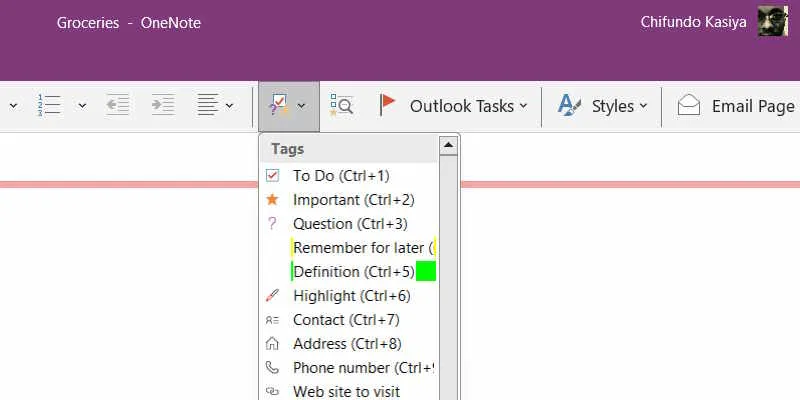
Puoi aggiungere più di un tag a un elemento, ad esempio Importante , Critico e Ricorda per dopo . Puoi anche creare tag personalizzati per gestire meglio l’elenco, come In corso e Completato . Tutti questi tag sono ricercabili, facilitando l’individuazione delle attività in un attimo.
Puoi anche creare e apportare leggere modifiche agli elenchi utilizzando l’app mobile OneNote. Se sei fuori a fare la spesa, puoi utilizzare l’app OneNote sul tuo smartphone e spuntare gli articoli mentre li inserisci nel carrello.
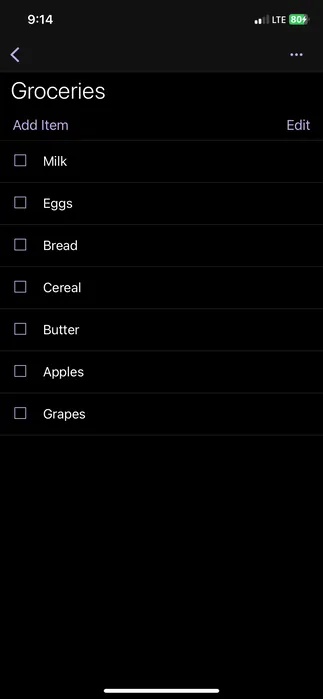
2. Brainstorming e idee
Non sai mai quale delle tue idee può trasformarsi in oro, e sarebbe un peccato dimenticarlo. Elencare le tue idee in OneNote è un buon modo per assicurarti di salvarle per una sessione di brainstorming successiva. Puoi anche aggiungere ulteriori informazioni che ti aiuteranno a concretizzare le idee, come immagini e collegamenti.
Se hai bisogno di abbozzare l’idea, puoi utilizzare la scheda Disegna . Utilizza forme predefinite, come linee, cerchi e quadrati. Li troverai tutti facendo clic su Forme nel menu in alto e selezionando quello che ti serve.
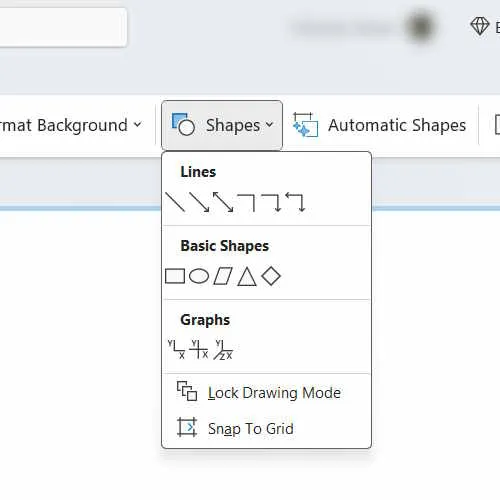
In alternativa, disegna liberamente con uno degli strumenti penna verso il lato sinistro del menu in alto. Potresti abbozzare rapidamente la tua idea o creare una mappa mentale.
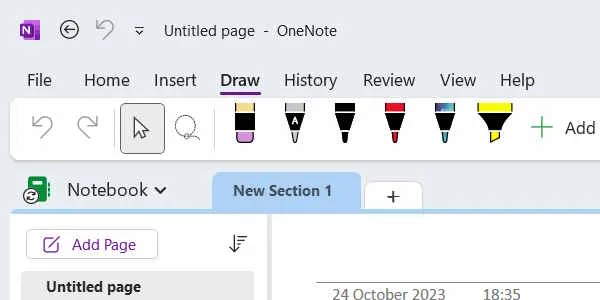
3. Gestione del progetto
Se hai un progetto semplice in corso, utilizza OneNote come strumento di gestione del progetto. Puoi separare nettamente le fasi del tuo progetto, dalla pianificazione all’esecuzione, fino al monitoraggio e al completamento.
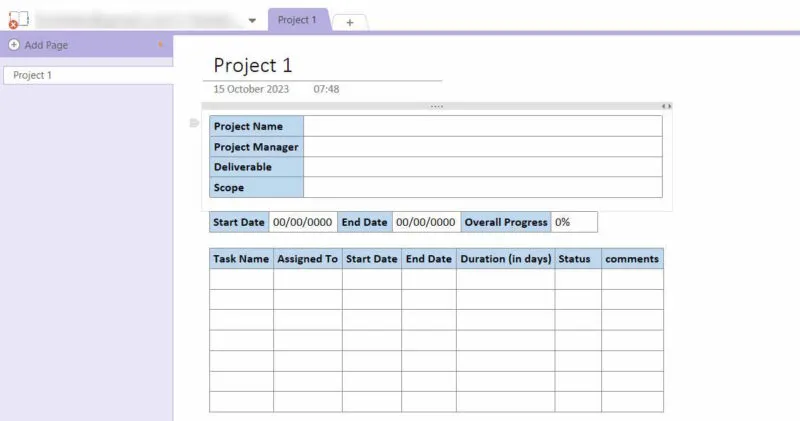
Crea pagine o sezioni separate per elementi come riunioni, traguardi, ricerche, repository e wiki.
Se non hai voglia di creare tutto manualmente da zero o non sai come, OneNote dispone di modelli che puoi inserire nei tuoi taccuini. Visualizzali selezionando la scheda Inserisci , quindi facendo clic su Modelli di pagina .
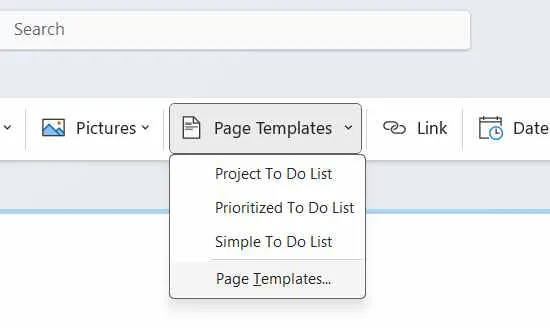
Trovi l’elenco dei modelli nel pannello a destra.
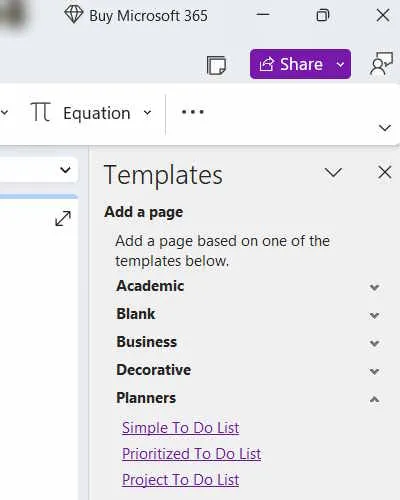
Se non riesci a trovare il modello che ti serve, esistono diversi siti che ti consentono di scaricare gratuitamente i modelli OneNote . Inoltre, se sei riuscito a completare un progetto utilizzando OneNote, puoi utilizzare il taccuino come modello per quello successivo.
Tieni presente che sebbene OneNote possa funzionare per piccoli progetti, non è adatto a progetti grandi e complessi. Le funzionalità di gestione del progetto sono piuttosto limitate rispetto a qualcosa come Asana o Trello .
4. Monitoraggio delle spese e budget
Crea anche un budget in OneNote inserendo una tabella con tutti i tuoi calcoli. Questi possono includere quanto hai speso e quanto ti rimane. Puoi inserire il budget accanto all’elenco delle cose da fare per la spesa, ad esempio, per migliori riferimenti incrociati.
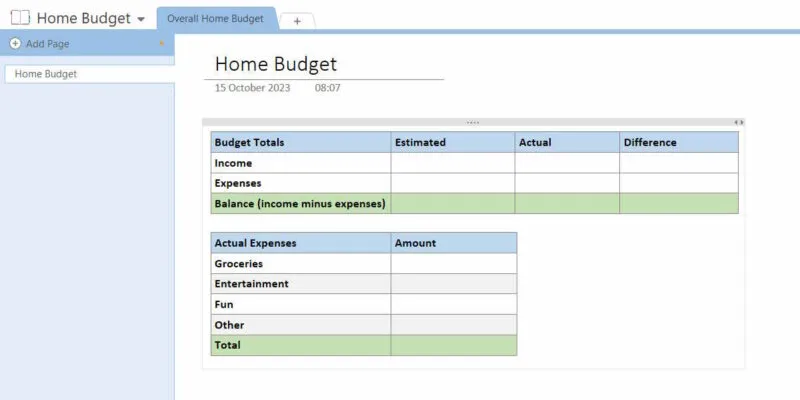
Puoi anche inserire le immagini delle ricevute per tenere traccia di ciò che hai acquistato e pagato e di quanto costa. Inoltre, OneNote ha un ottimo strumento OCR (riconoscimento ottico dei caratteri). Usalo per estrarre informazioni importanti dalle immagini delle ricevute, inclusi nome, prezzo e data di acquisto.
Per estrarre il testo da un’immagine, fai clic con il pulsante destro del mouse su di essa e seleziona Copia testo da immagine . Quindi, incolla le informazioni da qualche parte in OneNote per richiamarle in seguito.
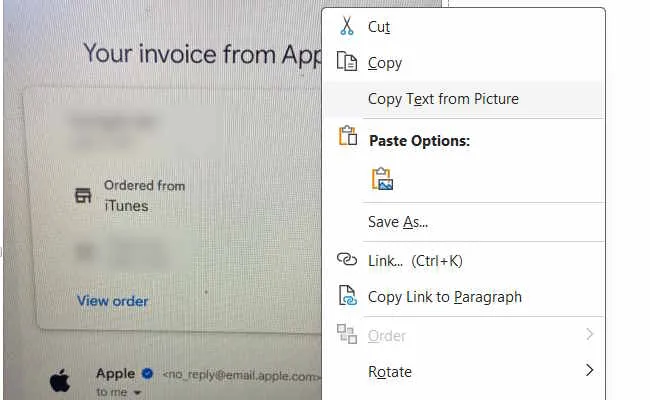
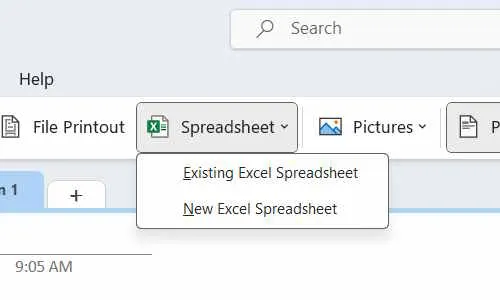
5. Pianificazione e routine
Se stai creando un piano o una routine, OneNote può aiutarti. Un buon esempio è un programma alimentare, che è un ottimo modo per mangiare sano, budget per il cibo e risparmiare tempo. Crea una tabella selezionando la scheda Inserisci , facendo clic su Tabella nel menu in alto, quindi selezionando il numero di righe e colonne.
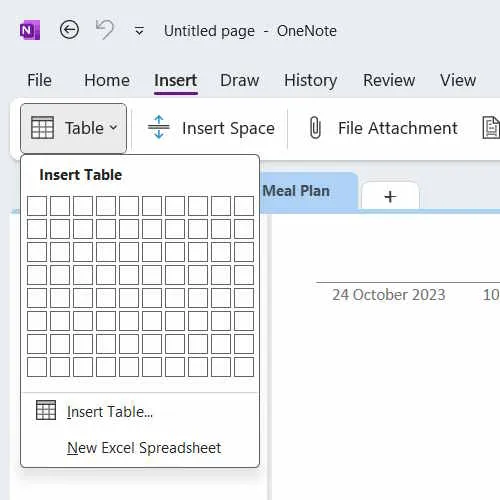
Disponi le righe e le colonne per i giorni della settimana e per il cibo che mangi a colazione, pranzo e cena. Se hai ulteriori note, ricerche o informazioni dietetiche, puoi includerle anche qui.
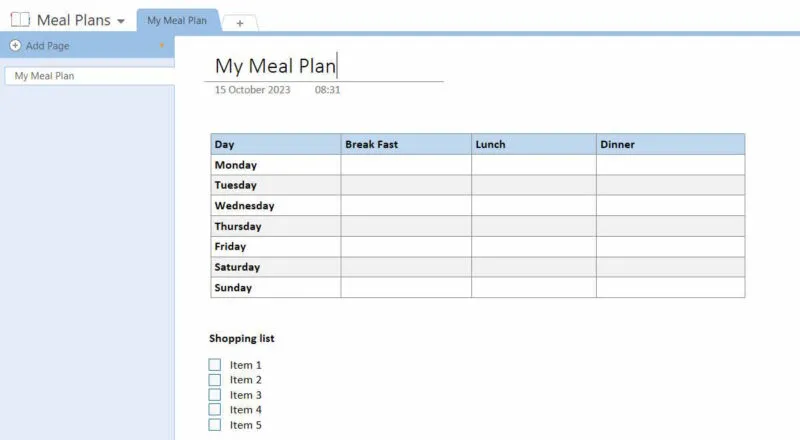
Con lo stesso approccio, puoi anche utilizzare OneNote per creare qualcosa di simile, come una routine di fitness o un itinerario.
6. Monitoraggio di compleanni ed eventi
Se hai un calendario sociale intenso, puoi gestirlo tutto in OneNote. Crea un taccuino e disponi di schede separate per cose come compleanni, concerti e feste. All’interno delle schede puoi avere informazioni sugli eventi, come date, nomi degli host e posizioni.
Puoi anche utilizzare i tag per tenere traccia degli eventi più importanti e filtrare quelli a cui hai già partecipato.
I contrassegni possono aiutarti a impostare promemoria in modo da non dimenticare i compleanni o gli eventi imminenti. Per inserire un contrassegno tag, fare clic su Attività di Outlook nel menu in alto della scheda Home . Seleziona un contrassegno in base a quando desideri ricevere un promemoria dell’evento.
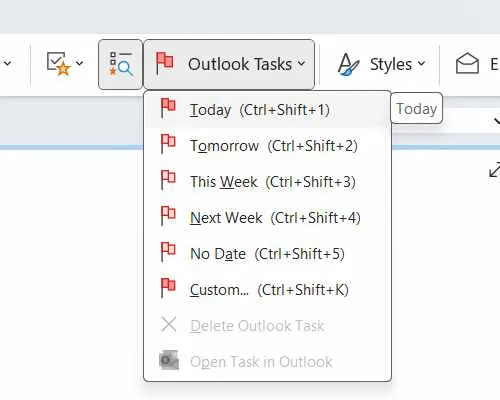
Scegli una delle date predefinite, ad esempio Oggi o Settimana prossima , oppure imposta una data personalizzata. Una volta impostato un contrassegno, riceverai un promemoria via email in Outlook, assicurandoti di non perdere eventi importanti.
Organizzare la vita una nota alla volta
OneNote è un taccuino digitale che può aiutarti a organizzare vari aspetti della tua vita. Che tu stia cercando di fare di più con semplici elenchi di cose da fare, gestire un progetto o creare un pasto o un piano di fitness, l’app è al tuo fianco.
Esistono tanti modi per utilizzare OneNote per organizzare la tua vita. Se vuoi ottenere il massimo dall’app per organizzare meglio la tua vita, scopri alcuni utili suggerimenti di OneNote .
Credito immagine: Pixabay . Tutti gli screenshot sono di Chifundo Kasiya.



Lascia un commento